I nutidens hurtige verden kræver det mere end blot tekst og billeder at fange opmærksomheden og bevare den. Det er her lyden kommer ind. Ved at tilføje lydfiler til dine begivenhedslandingssider kan du skabe en rigere, mere fordybende oplevelse for dit publikum og øge engagementet på en måde, som statisk indhold ikke kan gøre. Så du er i stand til at skille dig ud fra mængden, fange opmærksomhed og efterlade et varigt indtryk på dit publikum. I dette indlæg lærer du, hvordan du tilføjer lydfiler til dine begivenhedsindlæg. Lad os dykke ned!
1. Hvorfor tilføje lydfiler til dine begivenhedsindlæg?
Statisk tekst og billeder er et solidt grundlag for effektiv kommunikation, men lyd tilfører en dynamisk dimension, der fanger selve essensen og energien af din begivenhed. Forestil dig virkningen: En fængslende højttalerintroduktion, et udsnit af en fængende sang eller endda en liveoptagelse kan øjeblikkeligt tiltrække folk og tænde deres nysgerrighed.
Lyd fanger ikke kun opmærksomhed; det fremmer inklusivitet. Ikke alle kan nemt få adgang til tekstbaseret information på grund af synshandicap eller indlæringsforskelle. Lyd giver en alternativ vej til forståelse, hvilket gør dine begivenheder mere tilgængelige for et bredere publikum.
Desuden tegner det et levende billede af din begivenheds unikke personlighed. Lad lyden fra dit spillested, energien fra dine optrædende eller dine højttaleres passion fordybe potentielle deltagere og fremvise din begivenheds sande ånd.
2. Sådan hentes lydindlejringskoden
2.1 WordPress mediebibliotek
WordPress-brugere kan uploade MP3/Wav-lydfiler direkte til WordPress Media Library og derefter vælge dem til indlejring ved at følge nedenstående trin:
- Start med at logge ind på WordPress, og gå derefter til Media i venstre menu.
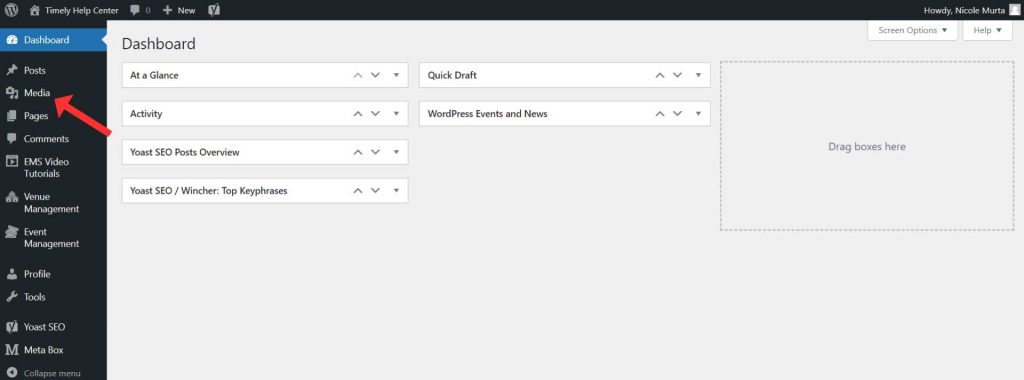
- En ny side vil åbne, du har mulighederne for at;
- brug upload-knappen i blokken til at uploade en lydfil fra din computer,
- vælge en eksisterende fil fra mediebiblioteket,
- eller indsæt en eksisterende lydfil fra URL'en.
Lydblokken understøtter alle populære lydformater, såsom .wav .ogg .mp3, blandt andre.

- Når filen er færdig med at uploade, vil du nu se en ny lydfil på siden.
- Klik på den, og en ny side vises. Find fil-URL'en i højre side, kopier den, så du er i stand til at oprette indlejringskoden.
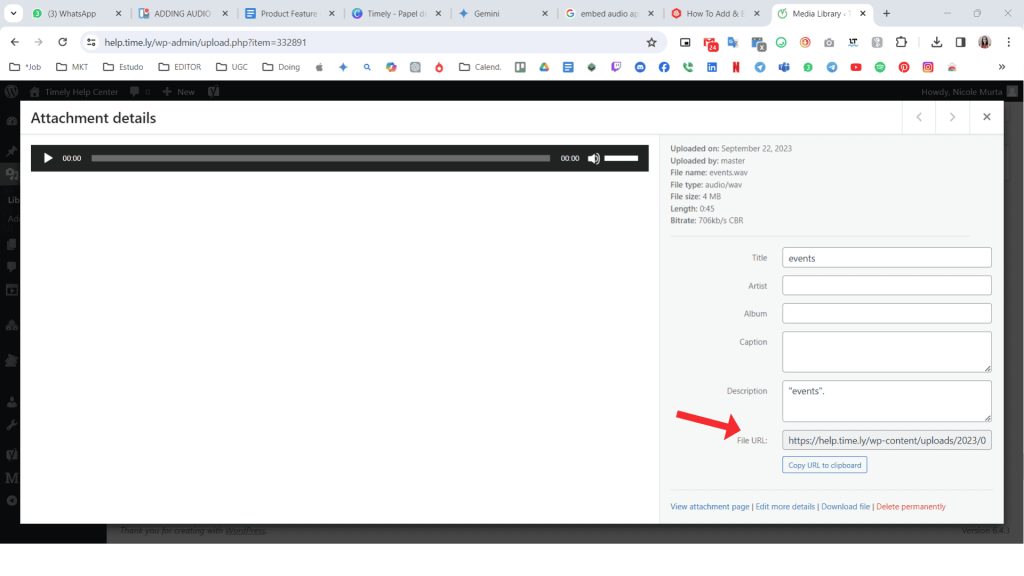
- Indsæt derefter url'en til følgende kode og brug den som din indlejringskode:
Din browser understøtter ikke audio-element.
2.2 SoundCloud
Følg trin-for-trin-processen for at få en indlejringskode til dit nummer eller din afspilningsliste på SoundCloud:
- Klik på knappen Del knappen under bølgeformen, og en overlejring vises.
- Klik derefter på indlejringsfanen for at se, hvilke muligheder du har for at integrere din afspiller. Kopiér og indsæt indlejringskoden fra Kode og forhåndsvisning.
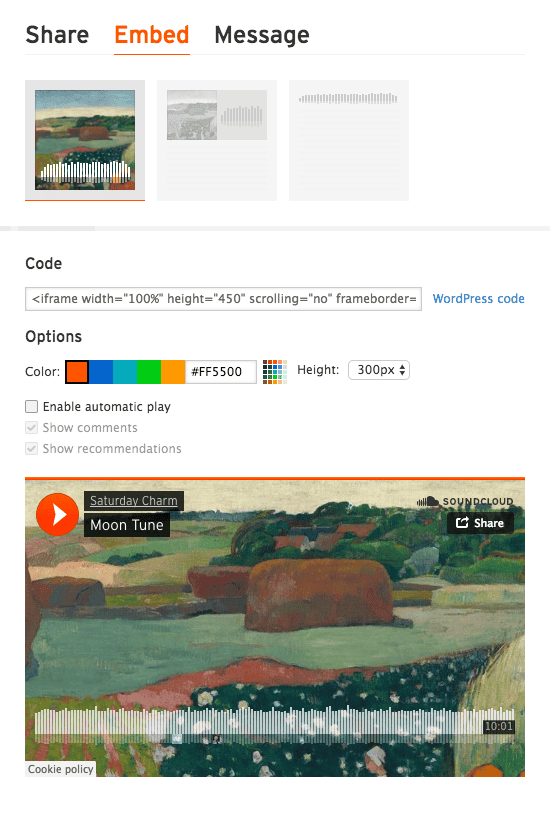
2.3 Spotify
For at få en indlejringskode til dit nummer eller din afspilningsliste på Spotify skal du følge trin-for-trin-processen:
- Gå til kunstnerprofilen, albummet, sangen, afspilningslisten eller podcasten, du vil dele, og klik på Flere muligheder ved siden af.
- Vælg derefter Del og vælg derefter Kopi Integrer kode.
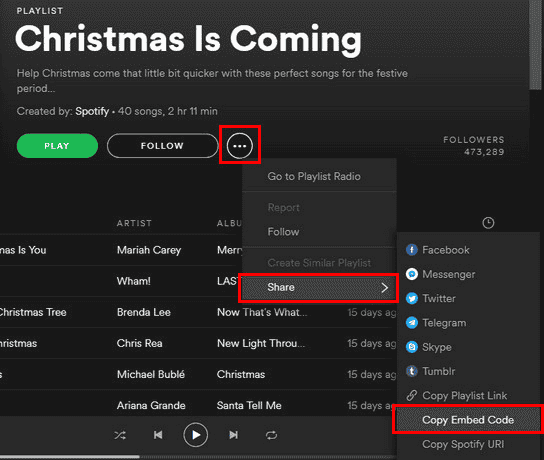
2.4 Apple Music
Følg trin-for-trin for at få en indlejringskode til dit nummer eller din afspilningsliste på Apple Music:
- Gå til Apple Music Marketing Tools. Søg efter den sang eller det album, du vil integrere.
- Rul ned til sektionen Preview Player og rediger til din ønskede højde og bredde.
- Klik på Copy Embed for at kopiere indlejringskoden til dit udklipsholder og føje til dit websted.
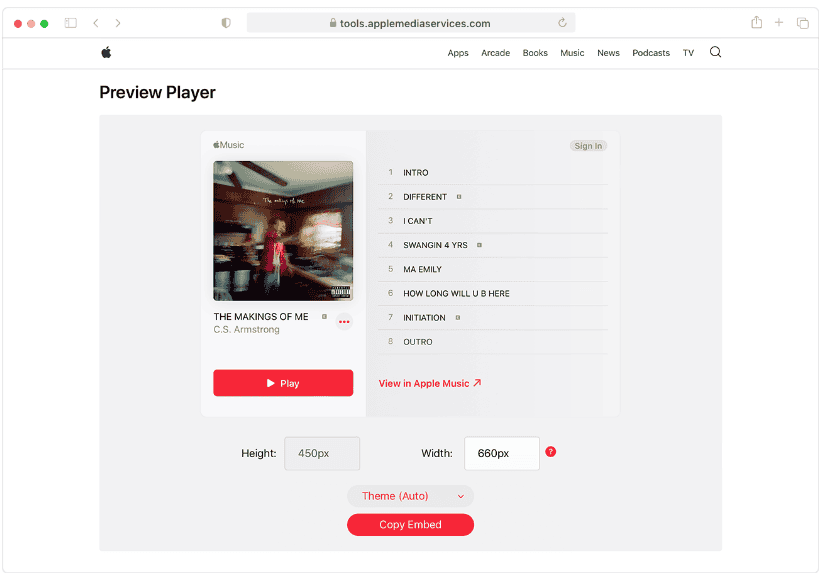
2.5 Amazon musik
For at få en indlejringskode til dit nummer eller din afspilningsliste på Amazon Music, følg trin-for-trin:
- Først skal du sikre dig, at du er logget ud af din Amazon-konto. Klik derefter link. og klik derefter på "Åbn Web Player".
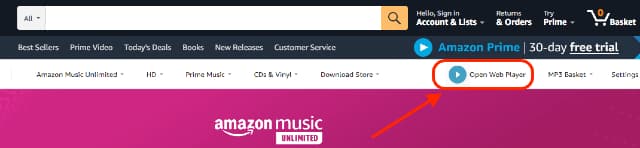
- Find den færdiglavede Amazon Music Unlimited-playliste/album/sang, du gerne vil integrere via webafspiller:
- Naviger til afspilningslistens detaljeside, og klik på Del ikon på playlistens landingsside:
- A Del denne afspilningsliste dialog åbnes. Klik på Embed knap at generere og kopiere den indlejrbare iframe-kode.
3. Hvordan tilføjer man en lyd til beskrivelsen af en begivenhed?
Ved at inkorporere lyd i dine begivenhedsbeskrivelser positionerer du dig selv som fremadstormende og innovativ, hvilket efterlader et varigt indtryk på potentielle deltagere. For at tilføje lydbeskrivelser til dine begivenhedsindlæg skal du blot følge nedenstående trin:
- Login til din Timely konto.
- På velkomstsiden skal du klikke på Tilføj Begivenhed knapgenvej øverst på siden. Alternativt kan du bruge hovednavigationsmenuen og derefter klikke på Events.
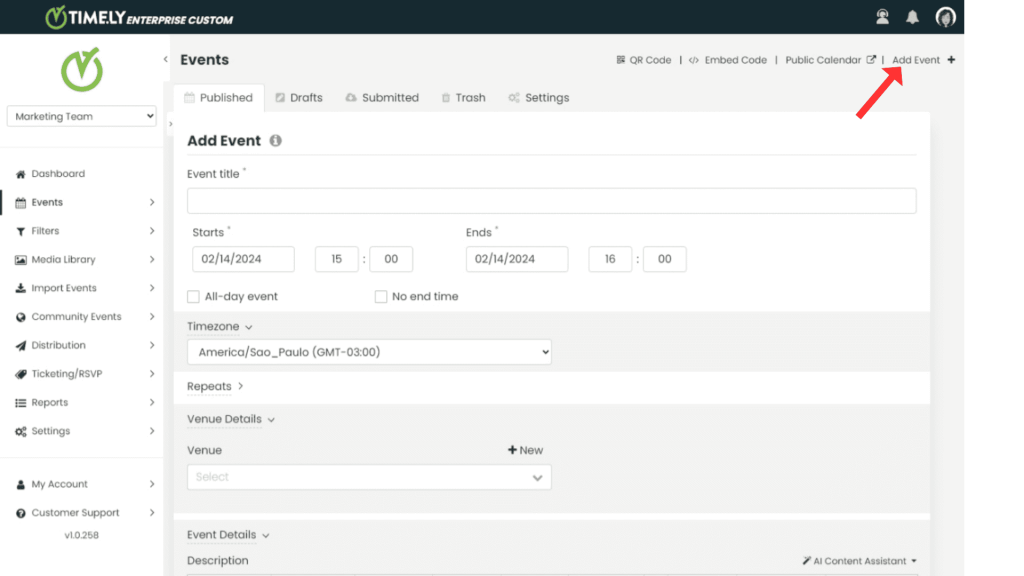
- På Tilføj Begivenhed sektion, skal du begynde at oprette en ny begivenhed. Du kan også vælge en tidligere oprettet begivenhed at redigere, hvis du ønsker det.
- Gå til begivenheden Produktbeskrivelse sektionen, og klik derefter på Kildekode ikon
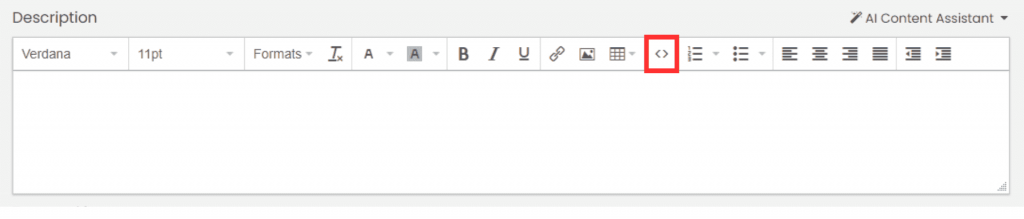
- Tilføj derefter lydindlejringskoden.
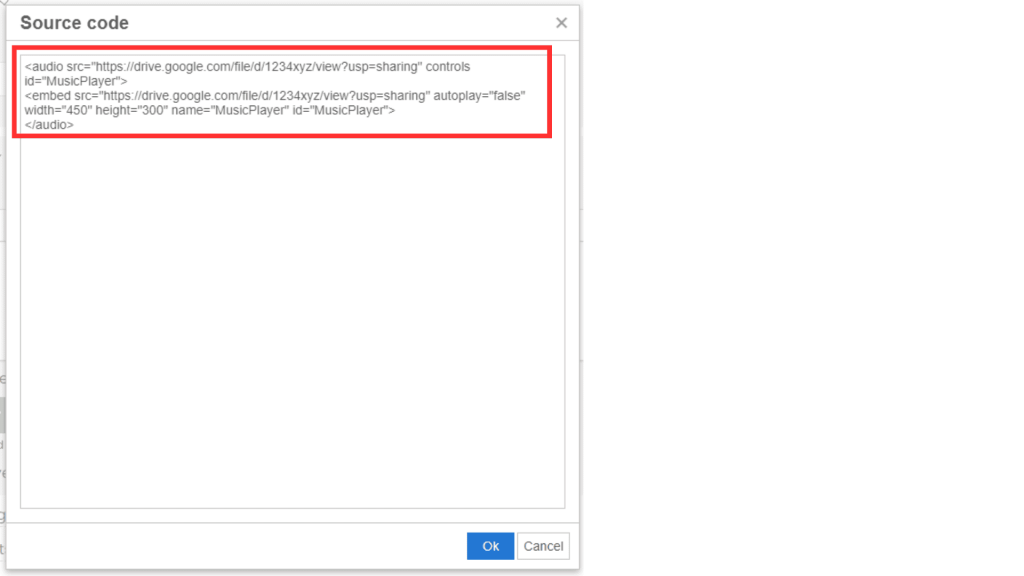
- Tryk derefter på Ok, og lyden vil blive vist som på billedet nedenfor.
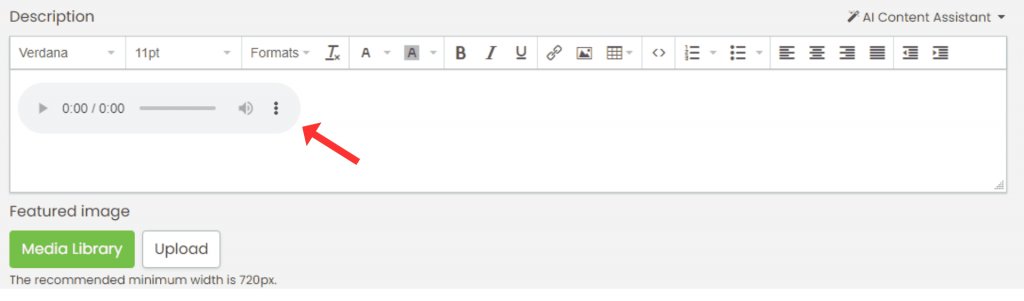
Ud over at lære at tilføje lydfiler og billeder til dine indlæg, kan du også udforske hvordan man inkorporerer SlideShare-præsentationer. Forbedre den visuelle appel og engagementet i dine begivenhedsfortegnelser med disse kraftfulde funktioner.
Brug for yderligere hjælp?
For yderligere vejledning og support, besøg venligst vores Help Center. Hvis du har spørgsmål eller brug for hjælp, tøv ikke med at kontakte vores kundesuccesteam ved at åbne en supportbillet fra din Timely kontos dashboard.
Hvis du har brug for yderligere hjælp til implementering og brug Timely event management system, vi hjælper gerne. Udforsk alle professionelle tjenester vi kan tilbyde dig, og kom i kontakt med os dag!